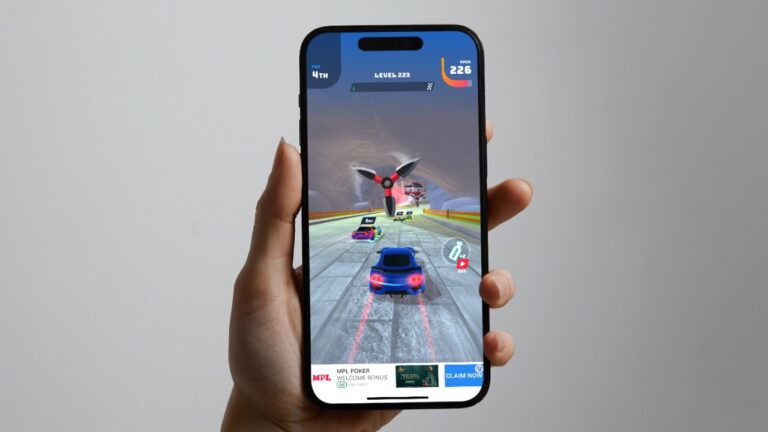Самый быстрый способ удалить фон из изображения на Mac
macOS — это надежное программное обеспечение с множеством очень удобных функций. Одна из моих любимых функций macOS — возможность быстрого удаления фона из изображения. Пользуясь этой удобной функцией в течение длительного времени, я должен сказать, что она очень эффективна и работает просто великолепно. Если вы все еще используете утомительный способ избавиться от фона с фотографии, обязательно разблокируйте его, чтобы повысить свою производительность. Читай дальше…
Самый быстрый способ удалить фон из изображения на Mac
Итак, как же использовать это средство для удаления фона? Благодаря быстрым действиям отделить фон от изображения на Mac довольно просто. Созданный для того, чтобы вы могли с максимальной легкостью выполнять несколько распространенных действий без необходимости копать глубоко, он может сыграть жизненно важную роль в повышении вашей производительности. Поскольку быстрые действия существуют уже давно, вам не придется беспокоиться о том, что вы используете последнюю версию macOS.
- Для начала, щелкните правой кнопкой мыши или Control-Click на изображении, от какого фона вы хотите избавиться.
- После этого выберите Быстрые действия в меню.
- Тогда выбирай «Удалить фон» и вы готовы идти!
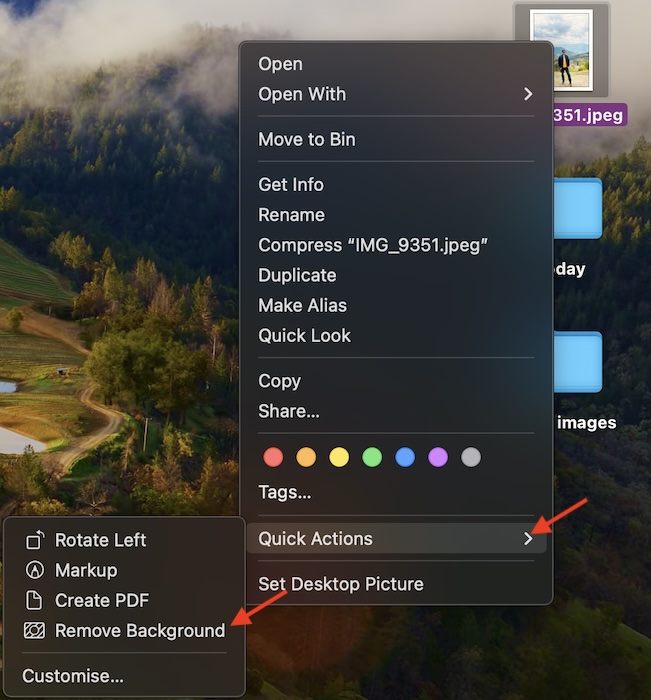
Он мгновенно удалит фон с изображения и сохранит его в том же месте. Следовательно, вы можете сразу начать использовать изображение или поделиться им со своими близкими.
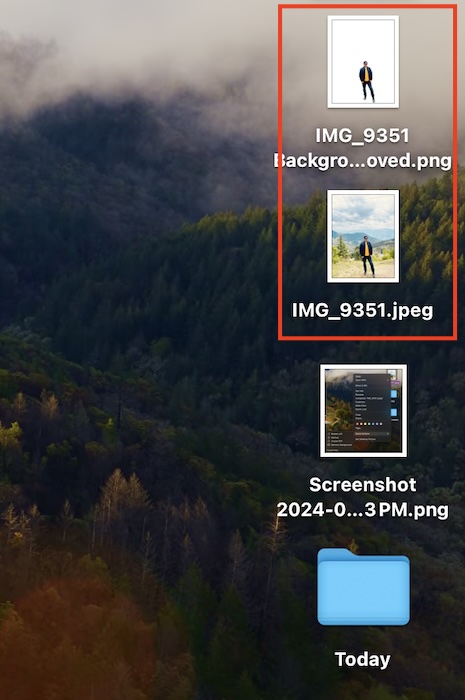
Стоит отметить, что если опция «Удалить фон» не отображается в меню быстрых действий, обязательно настройте этот параметр.
- Для этого перейдите в приложение «Системные настройки» на вашем Mac -> выберите «Конфиденциальность и безопасность» в меню «Настройки» -> затем нажмите «Расширения».
- После этого нажмите на Искатель а затем установите флажок слева от Удалить фон.
- В конце нажмите на Сделанный кнопку, и все готово.
С этого момента опция «Удалить фон» начнет отображаться в меню быстрых действий.
Как человек, которому приходится часто публиковать изображения на сайтах социальных сетей, а также создавать тематические изображения для видео и статей, я полагаюсь на эту полезную функцию macOS для изменения фона. Это не только упрощает всю задачу, но и экономит много времени. Учитывая, что тайм-менеджмент является ключом к повышению продуктивности, вам обязательно следует держать его в поле зрения – если вы находитесь на той же территории, что и я. Хватит разговоров, дайте мне знать, что вы думаете об этом совете по macOS.
Читать далее: Как редактировать iMessages в macOS 14 Sonoma на Mac